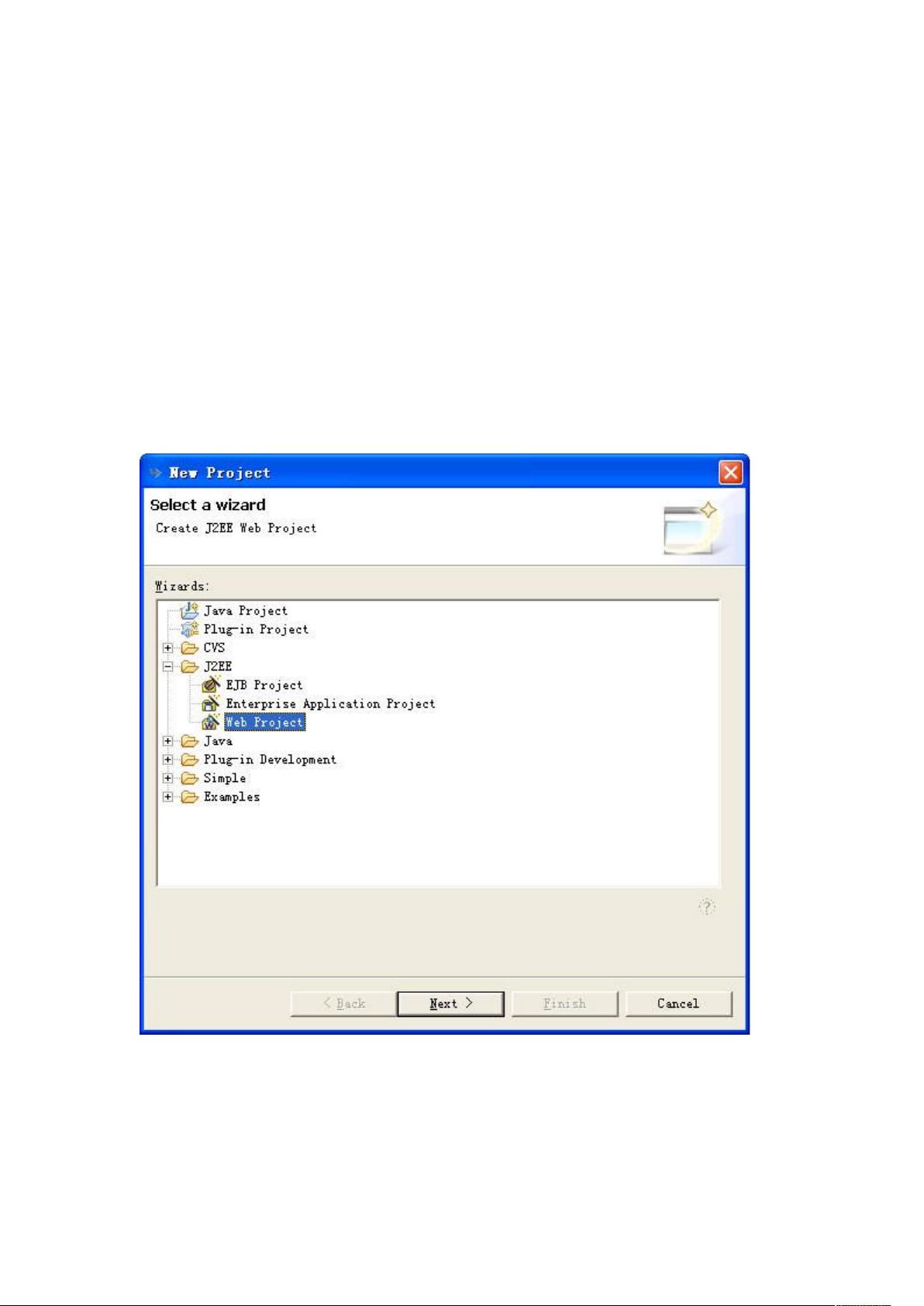MyEclipse中快速搭建Struts用户登录应用
需积分: 0 80 浏览量
更新于2024-12-25
收藏 564KB DOC 举报
"这篇教程介绍了如何使用MyEclipse的Struts Designer工具来快速开发一个简单的Struts应用程序,包括用户登录功能。"
在MyEclipse中创建一个基于Struts的Web项目是初学者入门Struts框架的一个好方法。首先,我们需要创建一个新的J2EE Web Project,命名为"LoginDemo"。在创建项目的过程中,可以不更改默认设置,只需确保项目类型正确即可。
接下来,为了使项目支持Struts框架,我们需要给项目添加Struts Capabilities。通过右键点击项目名,选择MyEclipse -> Add Struts Capabilities。在这个对话框中,指定Struts配置文件的位置(strutsconfig.xml),URL pattern通常设置为 "*.do",默认应用资源路径可保持不变。完成这些设置后,项目结构会包含Struts所需的文件和目录。
在项目结构准备好之后,我们需要对/WEB-INF/web.xml文件进行修改,添加Struts的标签库定义,以确保JSP页面能正确解析Struts标签。通常,这些定义包括struts-html.tld、struts-bean.tld和struts-logic.tld。
接着,我们打开struts-config.xml文件并切换到Design视图,这是一个可视化的编辑界面,方便设计Struts配置。在右侧的Palette中,我们可以找到用于构建JSP页面的组件。
教程中提到先创建"userLoginSuccess.jsp"页面,这是因为通常在成功执行某个操作(如用户登录)后,我们会跳转到这个页面显示成功信息。接下来,我们将创建"userLogin.jsp",这是用户输入登录信息的页面,以及对应的ActionForm(UserLoginForm.java)和Action(UserLoginAction.java)。
ActionForm是用来封装用户提交的数据,比如用户名和密码,而Action则是处理这些数据的地方,例如验证用户名和密码是否正确。在MyEclipse的Struts Designer中,可以方便地拖放组件来构建JSP页面,并通过Palette中的控件创建ActionForm和Action的关联。
在完成JSP页面设计后,需要在struts-config.xml中配置Action和ActionForm的映射,以便Struts框架知道何时以及如何调用Action。此外,还需要在Action中编写处理逻辑,比如验证用户输入,如果验证通过,则重定向到"userLoginSuccess.jsp",否则返回"userLogin.jsp"显示错误信息。
总结来说,本教程涵盖了以下知识点:
1. 创建Struts支持的MyEclipse Web项目
2. 修改web.xml添加Struts标签库
3. 使用Struts Designer进行可视化设计
4. 创建ActionForm和Action
5. 配置struts-config.xml以实现页面间的跳转和业务逻辑处理
通过这个简单的用户登录示例,学习者能够掌握MyEclipse中基于Struts的Web应用开发基础,为进一步深入学习Struts框架打下基础。
2007-10-16 上传
点击了解资源详情
2007-10-14 上传
2007-11-30 上传
2022-09-23 上传
2008-03-15 上传
2013-03-06 上传
2007-11-08 上传
qianyuff
- 粉丝: 4
- 资源: 4
最新资源
- django-project
- nextjs-ninja-tutorial
- laravel
- AmazonCodingChallengeA:寻找 VacationCity 和 Weekend 最佳电影列表观看
- MTPlayer:媒体播放器,用于公共广播公司的贡献-开源
- c-projects-solutions
- Kabanboard
- 基于php+layuimini开发的资产管理系统无错源码
- sumi:从 code.google.compsumi 自动导出
- multithreading:解决Java中最著名的多线程问题
- astsa:随时间序列分析的R包及其应用
- ember-qunit-decorators:在Ember应用程序中将ES6或TypeScript装饰器用于QUnit测试
- calculator
- jdgrosslab.github.io
- Java核心知识点整理.rar
- https-github.com-steinsag-gwt-maven-example